エクスクルーシブマーケット Beeks社VPSサービス設定方法

今回は、エクスクルーシブマーケットの 無料 VPS サービスの申し込み際に、事前にトレーダーさんが行っておかなくてはならないVPSサーバーの設定について解説します。
事前に、このBeeks社VPSサービスへ購読しておかないと無料でVPSサーバーを使う事ができませんのでご注意ください。この仕組みがご存じない場合は、こちらの記事から確認してから登録を行ってください。
各種、このページで記載されていない解説記事でになります。
■VPSサービスお申込み方法の詳しい記事はコチラ>> ■VPS無料サービス設定方法の詳しい記事はコチラ>> ■VPSサーバーとは?の詳しい記事はコチラ>> |
以上、仕組みが理解されておりましたらBeeks社VPSサービス設定方法を解説致します。
■Beeks社VPSサービス設定方法
VPSサービスへのお申込みを完了頂き、Beeks社での設定が完了すると、設定方法やログイン情報が記載されたメールがお客様ご登録のメールアドレスへ送付されてきます。
このメールも英語での記載となっているので、簡単に案内します。
下記の流れに従いVPSサービスの設定をお願い致します。
尚、VPS設定に関する記載に関して日本語にて確認を希望されるお客様は、利用しているブラウザにて自動翻訳でも可能ですが、ログイン情報は必ずオリジナルの言語にて確認してください。
①Beeks社での設定が完了すると、以下画像の様なログイン情報が記載されたメールを受信します。

②VPSサービス設定に際して、メール中盤にございます、「Download RDPファイル」をクリックしてお客様のパソコン上にRDPファイルをダウンロードして下さい。
MACユーザーの方は、先に、アップルストアよりリモートデスクトップをダウンロード後、リモートデスクトップを通じてRDPファイルをダウンロードして下さい。

③RDPファイルのダウンロードボタンをクリックすると、ブラウザ上にRDPフィルがダウンロードされます。

④ダウンロードされた、上記画像の「rdp」ファイルをクリックすると、以下画像の様な接続画面が立ち上がりますので「Connect」ボタンをクリックして下さい。

⑤リモートデスクトップ(VPS)への接続が開始します。

⑥リモートデスクトップ(VPS)へのログイン画面が表示されますので、先ほどのログイン情報に記載されたログイン情報を入力します。
この時、利用するのは、メールに記載されている「Username」と「Initial Password」になります。又、パスワードはコピー&ペーストにて張り付ける事が出来ませんので、必ず別スクリーンに表示するか、何か紙に書き出した後にパスワードの入力をお願い致します。


⑦パスワードの入力をすると、初回パスワードの変更設定をする必要があります。パスワードは、10文字以上で、大文字・小文字・数字の組み合わせにて設定して下さい。


⑧変更後のパスワードは必ずご自身で保管ください。
ログインが完了すると以下画像の様にリモートデスクトップにアクセスされます。

⑨リモートデスクトップ上からエクスクルーシブ・マーケットのウェブサイトもしくはクライアントポータルへアクセスし、MT4プラットフォームもしくは、MT5プラットフォームをダウンロードして下さい。

⑩プラットフォームページから、MT5/MT4プラットフォームダウンロードボタンをクリックします。
(必ず、ウィンドウズ版を選択して下さい。)

⑪リモートデスクトップ上にダウンロードされた、プラットフォームダウンローダーは、リモートデスクトップアプリの「ダウンロード」フォルダーに格納されています。

⑫各インストールボタンをクリックをすると、インストールが始まりますので、リモートデスクトップ上へのインストールをお願い致します。

⑬各プラットフォームがリモートデスクトップ上にインストールされますと、デスクトップ上にショートカットボタンが表示されます。

⑭あなたがお持ちのトレーディング口座(プラットフォーム別)へログインしてください。

⑮尚、あなたのパソコン上に保管されているEAやインジケーターをリモートデスクトップ(VPS)上に張り付けて、VPS上で利用される場合は、お客様のパソコン上にあるフォルダー/ファイルをコピーした後、リモートデスクトップ(VPS)上にカーソルを合わせて、ペースト(貼り付け)するとファイルがコピー・添付されます。
⑯リモートデスクトップへの接続は、あなたのパソコンの「ダウンロード」フォルダーに保管されています。次回、リモートデスクトップへアクセスされる場合は、お客様のパソコン「ダウンロード」フォルダーにて、以下画像の様なBeeksFXリモートデスクトップアプリケーションを検索し、クリックして下さい。
最後に
エクスクルーシブ・マーケットVPSサービスを無料でご利用希望の場合は、先にご自身でBeeks社への購読並びにお支払いを完了頂く必要がございます。その後、エクスクルーシブ・マーケットのトレーディング口座でのお取引状況、口座残高に応じて月次での購読料をお客様のトレーディング口座へ翌月10営業日程でお支払いさせて頂いております。
無料にてVPSサービスをご利用希望の場合
無料にてVPSサービスをご利用希望の場合は、こちらを確認ください。
エクスクルーシブ・マーケットでのライブ口座開設、サービスご利用に関して、何かご不明点・ご質問などございましたらお気軽にエクスクルーシブ・マーケット日本語カスタマーサポート宛てにご連絡下さいませ。
日本語ウェブサイト:https://exclusivemarkets.com/jp/
日本語サポートメールアドレス:[email protected]
電話番号:+44 20 8089 5026 (英語)
ライブチャット:平日24時間対応(英語)平日日本時間午後15時~0時(日本語)
以上、エクスクルーシブ・マーケットのVPSサーバーのBeeks社VPSサービス設定方法ついての解説でした。
それでは本日はこの辺で!
エクスクルーシブ・マーケットの口座開設がまだの場合はこちらから確認ください。
■「Exclusive Markets (エクスクルーシブ・マーケット) 」
⇒ https://exclusivemarkets.com/jp/

その他、エクスクルーシブマーケットの総合解説ページはコチラ↓
| Exclusive Markets (エクスクルーシブ・マーケット) 徹底解説ページTOPはこちら>>> |


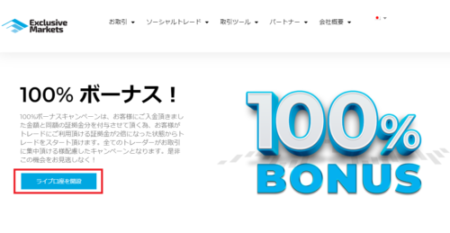




















この記事へのコメントはありません。